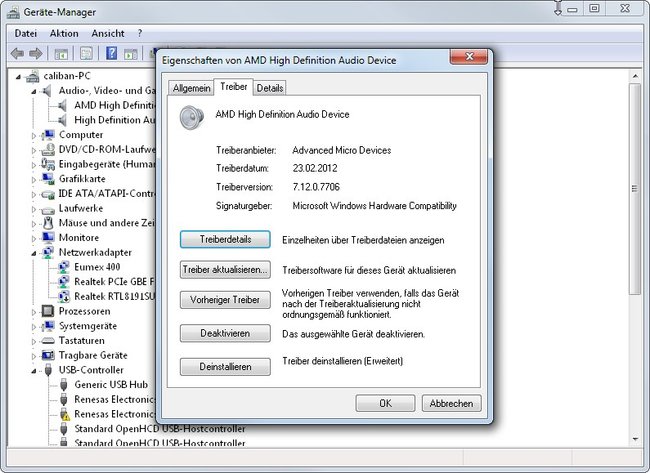Wenn plötzlich kein Ton mehr kommt und der Gerätemanager das Fehlen des “ Audiocontroller für Multimedia“ bemängelt, dann wird es Zeit zum Handeln. Was zu tun ist, erläutern wir hier.
Was sich so kompliziert anhört, ist eigentlich nicht mehr als das Fehlen eines geeigneten Treibers für die Soundkarte. Das kann daran liegen, dass man einen Rechner neu aufgesetzt hat. Es kann aber auch daran liegen, dass ein Treiberupdate schiefgegangen und der Treiber beschädigt ist. Wichtig ist in dem Moment erst einmal, einen klaren Kopf zu behalten. Kompliziert ist nicht das Problem. Kompliziert ist das Finden des richtigen Treibers.
Den Audiocontroller für Multimedia finden
Es gibt Hunderte verschiedener Soundkarten und alle benötigen sie einen eigenen Treiber. Um den richtigen Treiber zu finden, müssen wir allerdings die Soundkarte einigermaßen eindeutig identifizieren. In den letzten Jahren befinden sich Soundkarten in der Regel direkt auf dem Motherboard, wodurch die Identifikation noch etwas schwerer wird. Man sollte auf der Suche nach dem richtigen Audiocontroller für Multimedia im eigenen Haus beginnen.
Denn in der Regel werden bei einem PC alle Treiber auf einer Support-DVD mitgeliefert. Um also den Treiber zu finden, der beim ersten Start vorhanden war und funktionierte, sollte man zuerst dort nachsehen.
Sollte man dort nicht fündig werden, dann lohnt sich ein Besuch auf der Supportseite des Computerherstellers. Insbesondere vor dem Hintergrund, dass der Großteil aller Computer von einigen wenigen Herst5ellern stammt, die alle einen Downloadbereich enthalten und uns zudem helfen, die benötigten Treiber für den Audiocontroller für Multimedia treffsicher zu identifizieren, indem man eine Gerätenummer eingibt.
Bei der Suche nach dem richtigen Treiber helfen uns Hardware-Diagnosetools wie etwa SiSoft Sandra Lite oder AIDA64. Mit Ihnen können wir genau herausfinden, welche Soundkarte wirklich verbaut wurde.
Erst wenn das alles nicht zum Ziel führt, versucht man es beim vermutlichen Hersteller der Soundkarte. Und erst zum Schluss googelt man nach einem Treiber für die Karte. Dabei sollte man allerdings aufpassen, weil nicht wenige Seiten versuchen, die Treiber in ein Installationsprogramm zu packen, mit der sie uns noch weitere Software auf den Rechner spielen wollen.
Den Treiber Audiocontroller für Multimedia installieren
Es gibt in der Regel zwei Möglichkeiten, den richtigen Treiber für den Audiocontroller für Multimedia zu installieren. Entweder wird er in Form einer Setupdatei geliefert, die wir nur starten müssen, oder aber wir installieren den Treiber über den Geräte-Manager.
- Dazu starten wir zuerst den Geräte-Manager unter Start -> Systemsteuerung -> Geräte-Manager.
- Dort suchen wir nach dem Eintrag Audio, Video- und Gamecontroller. Im Falle eines Fehlers finden wir dort u.U. ein gelbes Ausrufezeichen.
- Nun suchen wir uns dort das entsprechende Gerät und öffnen die weiteren Eigenschaften mit einem Doppelklick
- Der Kartenreiter Treiber stellt uns verschiedene Möglichkeiten zur Verfügung und wir können dort unter anderem den Treiber aktualisieren.
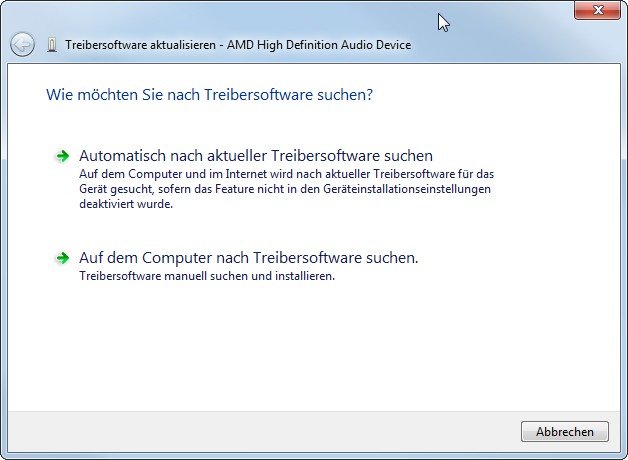
Dort gibt es zum einen die Möglichkeit der automatischen Suche, die aber nur selten zum richtigen Ergebnis führt oder uns erzählt, der aktuellste Treiber sei bereits installiert. Nützlicher ist da die Suche nach dem richtigen Treiber auf dem Computer. Dann nämlich können wir gezielt den neuen Treiber einsetzen, den wir uns selbst besorgt haben.
Mögliche Probleme bei der Installation des Audiocontroller für Multimedia
Wenn trotz des richtigen Treiber und der ordnungsgemäßen Installation immer noch Fehlermeldungen kommen, dann könnte ein ganz anderes Problem die Ursache sein. OnBoard-Soundkarten, also fest auf dem Motherboard verbaute Audiocontroller, werden auch im BIOS berücksichtigt. Im Bereich der Hardware gibt es unter Umständen eine Einstellungsmöglichkeit für „OnBoardSound“ oder einen ähnlichen Begriff. Hier wird eingestellt, ob die eingebaute Soundkarte überhaupt genutzt werden soll. In diesem Fall müsste sie auf „enabled“ stehen. Man kann sie nämlich auch deaktivieren, um eine bessere externe Karte zu nutzen. Sollte sie jedoch deaktiviert sein, dann nützt auch die sicherste Identifikation und der neuste Treiber nichts.
Also sollte man sicherheitshalber den Rechner neu starten und mit der richtigen Taste ins BIOS wechseln. Dann dort suchen, beispielsweise unter „Integrated Peripherals“ oder „Advanced Chipset Features“, bis man einen Eintrag findet, der sich mit dem Audiocontroller beschäftigt und diesen dort aktivieren. Einstellungen speichern und neu starten. Danach sollte die Soundkarte richtig erkannt und dem Treiber zugeordnet werden.
Zum Thema: HyperTerminal unter Windows 7 einrichten
Hat dir der Beitrag gefallen? Folge uns auf WhatsApp und Google News und verpasse keine Neuigkeit rund um Technik, Games und Entertainment.